كيف الدخول والخروج من وضع DFU لأجهزة iPhone 7 /X /XS وiPad؟
- الصفحة الرئيسية
- دعم
- حلول عن iPassFix
- كيف الدخول والخروج من وضع DFU لأجهزة iPhone 7 /X /XS وiPad؟
ملخص
عندما فشلت في إصلاح مشكلة فشل نظام iPhone (إعادة التشغيل المتواصل أو الشاشة السوداء أو الشاشة البيضاء) باستخدام طرق إصلاح أخرى عدة مرات، يمكنك محاولة دخول وضع DFU لحلها. ما هو وضع DFU؟ سيكون هذا هو المحتوى الرئيسي لهذه المقالة، حيث يمكنك التعرف على وظيفة وضع DFU وكيفية الدخول والخروج من وضع DFU لأجهزة iPhone / iPad.
1. ما هو وضع DFU


إزالة كلمة المرور يمكن حذف كلمة المرور بنقرة واحدة حتى لو يتعذر تشغيل الجهاز.
إصلاح مشكلات نظام iOS بما في ذلك مشكلة iPhone / iPad في وضع الاسترداد، ووضع DFU، وبدء التشغيل المتكرر، إلخ.
استعادة إعدادات المصنع في حالة التشغيل غير الطبيعي، قم باستعادة الحالة الأصلية بنقرة واحدة.
الأجهزة المدعومة تعمل على جميع طرز iPhone و iPad و iPod touch.
توافق قوي متوافق بالكامل مع أحدث إصدار من نظام التشغيل iOS.
إزالة كلمة المرور يمكن حذف كلمة المرور بنقرة واحدة.
إصلاح نظام iOS إصلاح مشكلات وضع DFU، وبدء التشغيل المتكرر، إلخ.
توافق قوي يدعم جميع أجهزة وإصدارات iOS.
تجربة مجاناتجربة مجاناتجربة مجانا قد تم تنزيل مجانا 3525 مرة!2. متى يجب الدخول إلى وضع DFU

● لا يمكن لأجهزة iOS دخول النظام. على سبيل المثال، يكون iPhone عالقًا في شاشة شعار Apple البيضاء، أو يستمر iPhone في إعادة التشغيل. في هذه الحالة، قد تحتاج إلى محاولة الدخول إلى وضع الاسترداد للإصلاح أولاً. ولكن إذا لم يتم حلها، فأدخل وضع DFU مرة أخرى.
● iPhone أو iPad كسر الحماية أو فتح بطاقة SIM. في هذه الحالة، تحتاج إلى دخول وضع DFU قبل تثبيت البرامج الثابتة المخصصة المناسبة.
● يمكن للمستخدمين استخدام وضع DFU لترقية أو تقليل نظام التشغيل الخاص بـ iPhone أو iPad أو iPod touch.
● كسر حماية الجهاز أو إلغائه.
● حذف الإصدار التجريبي القديم من iOS.
● تلف جهاز iOS بسبب تلف البيانات.
● لسبب ما، قد تؤدي الترقية إلى إصدار أحدث إلى تلف جهاز iOS أو قد لا يعمل التطبيق بشكل صحيح.
● قبل دخول وضع DFU ، تحتاج إلى ملاحظة أن وضع DFU سوف يمسح جميع البيانات الشخصية في الهاتف تمامًا ، بما في ذلك الإعدادات الحالية، وجهات الاتصال، والصور، والموسيقى، ومقاطع الفيديو، وما إلى ذلك، سيتم حذف جميع المحتويات في جهاز iOS. لذلك، قبل الدخول في وضع DFU لإصلاح الهاتف، تحتاج إلى عمل نسخة احتياطية للبيانات مقدمًا وحفظ الملفات المهمة في مكان آمن. على سبيل المثال، يمكنك حفظ نسخة احتياطية من ملف iPhone / iPad على جهاز الكمبيوتر الخاص بك عبر iTunes. إذا لم تكن هناك ملفات مهمة في هاتفك أو iPad لا تحتاج إلى النسخ الاحتياطي، فيمكنك تجاهل خطوة النسخ الاحتياطي هذه.
● بالإضافة إلى ذلك ، إذا كنت مرتبكًا بشأن عملية إصلاح جهاز iOS ، فمن الأفضل أن تطلب المساعدة من محترفين آخرين. لأن هذه عملية معقدة وتتطلب مهارات مهنية معينة. إذا كنت تعرف بالفعل المزايا والعيوب ، يمكنك الاستمرار في التحقق من إدخال وضع DFU أدناه.
3. كيفية الدخول إلى وضع DFU لأجهزة iPhone / iPad
A9 والمعدات القديمة (iPad و iPhone 6s والإصدارات السابقة، وiPhone SE و iPod touch 6 والإصدارات السابقة)
① استخدم كبل USB لتوصيل الجهاز بالكمبيوتر وإيقاف تشغيل iPhone / iPad.
② بعد إيقاف تشغيل الجهاز ، اضغط مع الاستمرار على مفتاح [الطاقة] الجهاز لمدة 3 ثوانٍ ، ثم اضغط على مفتاح [Home] للجهاز في نفس الوقت ، واستمر في الضغط على المفتاحين لمدة 10 ثوانٍ. (إذا رأيت شعار Apple على الشاشة أو أظهرت أنه متصل بـ iTunes ، فهذا يعني أنهم ظلوا قيد الانتظار لفترة طويلة جدًا ، لذلك تحتاج إلى البدء مرة أخرى.)
③ ثم اترك زر [الطاقة] ، ولكن استمر في الضغط على زر [Home] لمدة 5 ثوانٍ تقريبًا. إذا ظلت الشاشة سوداء بدون أي محتوى ، فهذا يعني أن جهاز iPad أو iPhone يجب أن يكون الآن في وضع DFU ، وستظهر مطالبة منبثقة أيضًا في iTunes. إذا لم تكن هناك شاشة سوداء وتذكير iTunes في نفس الوقت ، فهذا يثبت أن الإدخال فشل ، يرجى البدء مرة أخرى حتى تدخل بنجاح.
① اضغط مع الاستمرار على زر [الطاقة] لمدة 3 ثوانٍ.
② استمر في الضغط باستمرار على زر [الطاقة] أثناء الضغط باستمرار على زر [Home] لـ 15 ثانية.
③ أثناء الاستمرار في الضغط باستمرار على زر [Home] ، حرر مفتاح [الطاقة] (10 ثوانٍ).
④ أخيرًا ، يجب أن يدخل جهازك في وضع DFU.
معدات A10 (أجهزة iPhone 7/7 Plus و iPad 2018 و iPod touch 7)
للتعرف على خطوات التشغيل المحددة لأجهزة iPhone7 والإصدارات الأحدث ، يرجى الاطلاع على مقدمة الفيديو أدناه:
① استخدم كبل USB لتوصيل الجهاز بالكمبيوتر وإيقاف تشغيل iPhone / iPad.
② اضغط مع الاستمرار على زر [الطاقة] لمدة 3 ثوانٍ ، ثم اضغط على الزر [خفض مستوى الصوت] ، اضغط مع الاستمرار على الزرين في وقت واحد لمدة 10 ثوانٍ.
③ حرر زر [الطاقة] ، واضغط زر [خفض مشتوى الصوت] بالاستمر لمدة 5 ثوان. عندما يكون الجهاز في وضع DFU ، لن يتم عرض أي شيء على الشاشة. سيطلب iTunes على الكمبيوتر أيضًا الاتصال بجهاز iPhone. إذا لم تكن هناك شاشة سوداء وتذكير iTunes في نفس الوقت ، فهذا يثبت أن الإدخال فشل ، يرجى البدء مرة أخرى حتى تدخل بنجاح.
معدات A11 وأحدث (iPhone 8 والإصدارات الأحدث وiPad Pro 2018 وiPad Air 2019 وiPad Mini 2019)
① استخدم كبل USB لتوصيل الجهاز بالكمبيوتر.
② اضغط على زر [رفع مستوى الصوت] ، ثم اضغط على زر [خفض مستوى الصوت].
③ ثم اضغط باستمرار على زر [الطاقة] ، واضغط على زر [خفض مستوى الصوت] عندما يظهر شاشة سوداء على الجهاز، واستمر في الضغط على الزرين لمدة 5 ثوانٍ.
④ بعد 5 ثوان ، حرر زر [الطاقة] واستمر في الضغط باستمرار على زر [خفض مستوى الصوت].
⑤ حتى يطالب iTunes بالكشف عن جهاز غير معروف ، وتكون شاشة الجهاز سوداء بالكامل مع عدم عرض المحتوى ، فقد دخل الجهاز في وضع DFU بنجاح. إذا لم تكن هناك شاشة سوداء وتذكير iTunes في نفس الوقت ، فهذا يثبت أن الإدخال فشل ، يرجى البدء مرة أخرى حتى تدخل بنجاح.
يُطلق على وضع الاسترداد أيضًا الوضع الأصلي أو وضع iBoot (محمل إقلاع المرحلة الثانية). وهو وضع يسمح لجهاز iOS و iTunes على الكمبيوتر بالتفاعل. بعد دخول وضع الاسترداد بنجاح ، ستعرض شاشة iPhone رمز iTunes وشعار كابل البيانات. استخدم هذا الوضع لاستعادة iPhone ، ولكن فقط مع أحدث البرامج الثابتة لإصدار iOS. عند تلف البيانات الموجودة على iPhone أو تلف الإعدادات ، باستخدام وضع استرداد iPhone ، يمكنك أيضًا استعادة iPhone إلى حالته السابقة بسهولة. سيحذف وضع استرداد iPhone جميع المحتويات الموجودة على iPhone ويعيد iPhone إلى حالة المصنع. لا يسمح لك وضع الاسترداد بإرجاع جهازك إلى إصدار سابق من نظام iOS. ومع ذلك ، يمكنك ببساطة استعادة iPhone أو iPad Touch أو iPad إلى البرامج الثابتة الحالية ، أو يمكنك استخدام وضع الاسترداد لتثبيت التحديث. بعد دخول وضع الاسترداد ، سيكون كما هو موضح أدناه:

عندما يحتوي هاتفك على الشروط التالية ، يرجى محاولة الدخول إلى وضع الاسترداد للاسترداد:
● لا يمكن لـ iTunes التعرف على جهازك.
● إذا ظلت شاشتك على شعار Apple لبضع دقائق ، فلن يتم تشغيلها.
● إذا نسيت كلمة مرور إلغاء القفل ، فيمكنك إعادة تعيين الجهاز عن طريق الدخول في وضع الاسترداد عندما يكون الجهاز مقفلاً.
● نظرًا لأنك تجاوزت الحد الأقصى لعدد محاولات إدخال كلمة مرور الجهاز ، فسيتم قفل الجهاز وعرض رسالة [Connect to iTunes].
● واجهت أجهزة iOS مشاكل أثناء تثبيت التحديثات.
● اذا تريد استعادة جهاز iOS مكسور الحماية إلى إعدادات المصنع.
ما هو الفرق الرئيسي بين وضع DFU ووضع الاسترداد؟
الفرق الرئيسي بين وضع الاسترداد ووضع DFU هو iBoot. يستخدم وضع الاسترداد iBoot عند استعادة iPhone أو ترقيته ، ويتجاوز DFU iBoot ، بحيث يمكنك تخفيض إصدار البرامج الثابتة الحالية لأنه لا يوجد عميل iBoot أثناء وضع DFU. بالنسبة لمعظم المستخدمين ، يمكنك استخدام [وضع الاسترداد] لحل مشاكل النظام الشائعة. يعد وضع DFU ميزة متقدمة يمكنها حل المزيد من مشكلات النظام.
4. كيفية الخروج من وضع DFU بسرعة
بالنسبة لأجهزة iPad و iPhone 6s و iPhone SE و iPod touch، اضغط مع الاستمرار على زر [Home] وزر [الطاقة] في نفس الوقت لمدة 10 ثوانٍ حتى ظهور شعار Apple.
بالنسبة لأجهزة iPhone7 و iPhone 7 Plus و iPad2018 و iPod touch7 ، اضغط مع الاستمرار على زر [الطاقة] وزر [خفض مستوى الصوت] في نفس الوقت لمدة 10 ثوانٍ حتى يظهر شعار Apple.
بالنسبة لأجهزة iPhone8 و iPhone8Plus و iPhoneX و iPhoneXS وما أحدث منها، يرجى الضغط بسرعة على زر [رفع مستوى الصوت] ، ثم الضغط بسرعة على زر [خفض مستوى الصوت] ، ثم الضغط مع الاستمرار على الزر الجانبي حتى إعادة التشغيل.
5. برنامج احترافي لإصلاح نظام iOS - برنامج Renee iPassFix
هناك العديد من أدوات الاسترداد على الإنترنت ، ولكن عليك أن تختار بعناية. لأسباب تتعلق بسلامة البيانات ، يوصى بتنزيل Renee iPassFix ، يمكنك النقر هنا للحصول على مقدمة تفصيلية للبرنامج. البرنامج متوافق مع أي جهاز iOS وأحدث نظام iOS.

إزالة كلمة المرور يمكن حذف كلمة المرور بنقرة واحدة حتى لو يتعذر تشغيل الجهاز.
إصلاح مشكلات نظام iOS بما في ذلك مشكلة iPhone / iPad في وضع الاسترداد، ووضع DFU، وبدء التشغيل المتكرر، إلخ.
استعادة إعدادات المصنع في حالة التشغيل غير الطبيعي، قم باستعادة الحالة الأصلية بنقرة واحدة.
الأجهزة المدعومة تعمل على جميع طرز iPhone و iPad و iPod touch.
توافق قوي متوافق بالكامل مع أحدث إصدار من نظام التشغيل iOS.
إزالة كلمة المرور يمكن حذف كلمة المرور بنقرة واحدة.
إصلاح نظام iOS إصلاح مشكلات وضع DFU، وبدء التشغيل المتكرر، إلخ.
توافق قوي يدعم جميع أجهزة وإصدارات iOS.
تجربة مجاناتجربة مجاناتجربة مجانا قد تم تنزيل مجانا 3525 مرة!② قم بتوصيل جهاز iPhone بالكمبيوتر وحدد [إصلاح الجهاز].
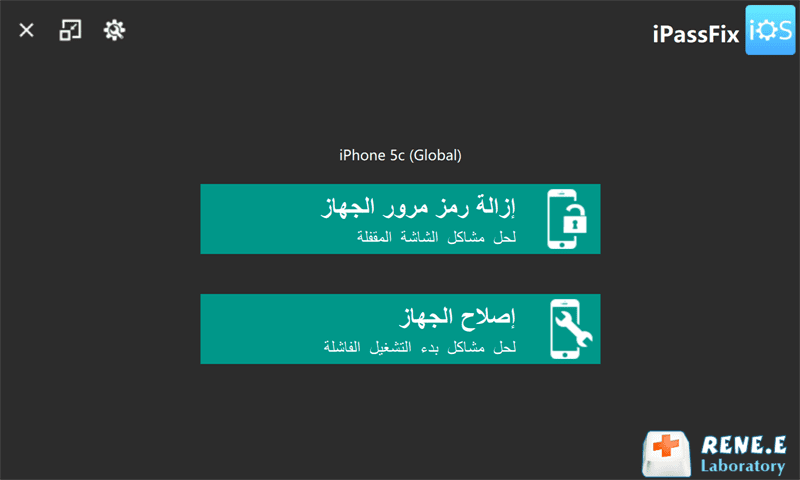
③ انقر فوق الزر [إصلاح] لتنزيل البرامج الثابتة IPSW تلقائيًا أو تحميل البرامج الثابتة IPSW يدويًا.
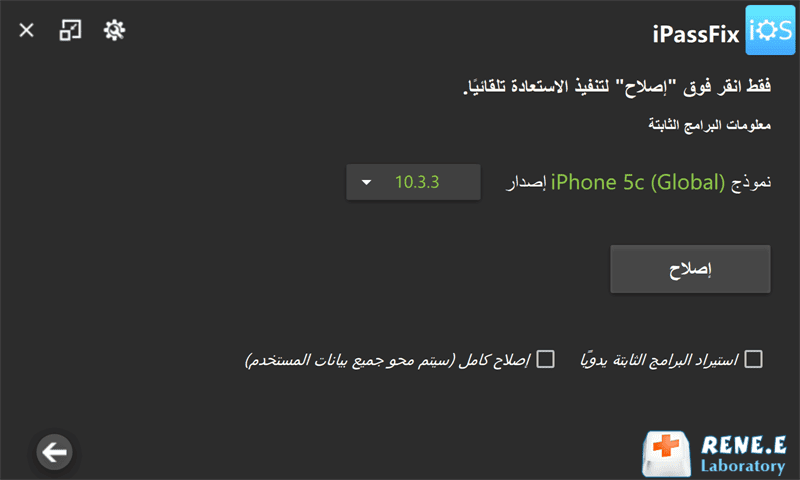
④ بمجرد تثبيت البرنامج الثابت، يمكنك قطع اتصال iPhone بالكمبيوتر.
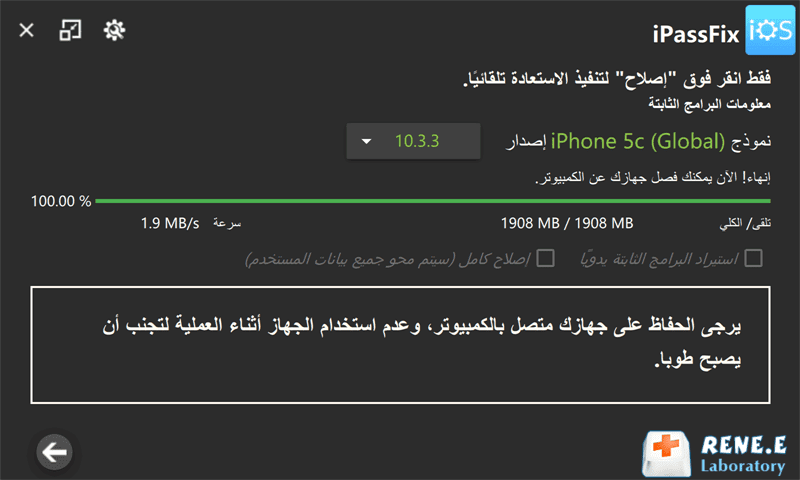
روابط متعلقة :
كيف حل مشكلة تعذر مزامنة iTunes مع iPhone و iPad و iPod؟
30/03/2020
هيفاء : يمكن أن تساعدك وظيفة مزامنة iTunes على تبادل المعلومات بسهولة بين الأجهزة Apple المختلفة، ولكن أثناء استخدام iTunes،...
كيف حل مشاكل iOS 12 بعد تحديث الايفون إليه؟
30/03/2020
إسراء : بعد التحديث إلى iOS 12، يواجه العديد من المستخدمين مشاكل على iPhone، مما يزعج المستخدمين أكثر. في هذه...


